Comment télécharger le fichier ISO Windows 11?
Jul 01, 2025 am 12:25 AMMicrosoft fournit officiellement trois fa?ons de télécharger les fichiers ISO Windows 11. Tout d'abord, utilisez le programme "Média Creation Tool" pour télécharger directement ISO et créer un lecteur flash USB, qui est facile à utiliser et assure une image système authentique; Deuxièmement, vous pouvez sélectionner manuellement des versions spécifiques, des langues et d'autres informations via le centre de téléchargement du logiciel Microsoft et télécharger ISO, qui convient aux utilisateurs avancés ayant des besoins clairs; Enfin, il est recommandé de vérifier l'intégrité du fichier ISO une fois le téléchargement terminé. Vous pouvez comparer la valeur de hachage SHA256 pour vous assurer que le fichier n'a pas été falsifié et assurer la sécurité du processus d'installation.

Microsoft fournit différentes fa?ons de télécharger des fichiers ISO Windows 11, adaptés aux utilisateurs qui ont besoin de réinstaller le système, de créer un disque de démarrage ou d'installer une machine virtuelle. Si vous souhaitez simplement mettre à niveau le système actuel, vous n'avez pas besoin de télécharger manuellement l'ISO, mais si vous avez besoin d'obtenir le fichier image d'origine, la méthode suivante peut être exploitée directement à partir du site officiel.
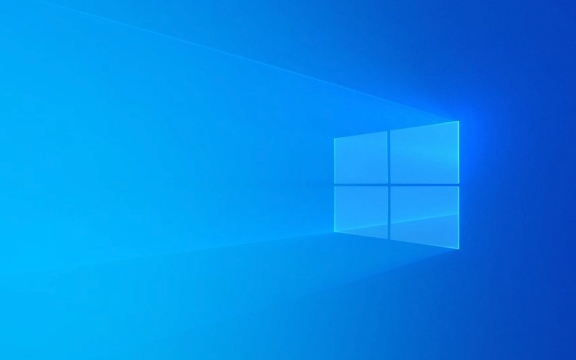
Utilisation de l'outil officiel de création de médias de Microsoft
Microsoft fournit un programme appelé "Media Creation Tool", qui peut vous aider à télécharger Windows 11 ISO et à créer un disque de démarrage USB Drive.

- Ouvrez la page de téléchargement de Microsoft Windows 11 et cliquez sur "Télécharger l'outil maintenant".
- Exécutez l'outil téléchargé (MediaCreationToolwx.exe), et après avoir accepté les termes de licence, sélectionnez "Créer des supports d'installation pour un autre ordinateur".
- Définissez la langue, la version et l'architecture (généralement 64 bits) et sélectionnez "Fichier ISO" comme méthode de sortie.
- L'outil téléchargera automatiquement la version correspondante d'ISO et l'enregistrera à l'emplacement que vous avez spécifié.
Cette méthode est la plus directe et garantit que vous obtenez une authentique image du système pur.
Sélectionnez manuellement la version via le centre de téléchargement du logiciel Microsoft
Si vous avez besoin d'une version spécifique de Windows 11 (comme des versions à domicile, professionnelles ou différentes), vous pouvez contourner l'outil et aller directement au centre de téléchargement:

- Visitez le centre de téléchargement des logiciels de Microsoft, recherchez "Windows 11" et entrez la page correspondante.
- Connectez-vous à votre compte Microsoft (sinon, vous pouvez enregistrer un compte gratuit).
- Selon les invites, sélectionnez la version système, la langue et d'autres informations dont vous avez besoin, et le système générera un lien de téléchargement.
- Cliquez pour télécharger pour obtenir le fichier ISO.
Cette méthode est plus adaptée aux utilisateurs avancés qui ont des exigences claires pour la version système.
Vérifiez l'intégrité des fichiers ISO
Après avoir téléchargé ISO, il est recommandé de vérifier la valeur de hachage du fichier pour s'assurer qu'il n'est pas corrompu ou falsifié:
- La page de téléchargement Microsoft fournit généralement une valeur SHA256, que vous pouvez comparer à l'aide de la ligne de commande ou des outils tiers tels que Microsoft File Checksgry Integrity Verifier ou PowerShell.
- Par exemple, entrez:
CERUTIL -HASHFILE FICHIER PATH SHA256
- Comparez les résultats de sortie avec la valeur de hachage fournie par Microsoft, et le fichier d'explication cohérent n'est pas un problème.
Cette étape est facile à ignorer pour beaucoup de gens, mais elle est très importante dans un scénario s?r et sensible.
Fondamentalement, c'est tout. L'ensemble du processus n'est pas compliqué, mais veillez à choisir la version et la langue correctes, sinon cela peut affecter l'installation ultérieure.
Ce qui précède est le contenu détaillé de. pour plus d'informations, suivez d'autres articles connexes sur le site Web de PHP en chinois!

Outils d'IA chauds

Undress AI Tool
Images de déshabillage gratuites

Undresser.AI Undress
Application basée sur l'IA pour créer des photos de nu réalistes

AI Clothes Remover
Outil d'IA en ligne pour supprimer les vêtements des photos.

Clothoff.io
Dissolvant de vêtements AI

Video Face Swap
échangez les visages dans n'importe quelle vidéo sans effort grace à notre outil d'échange de visage AI entièrement gratuit?!

Article chaud

Outils chauds

Bloc-notes++7.3.1
éditeur de code facile à utiliser et gratuit

SublimeText3 version chinoise
Version chinoise, très simple à utiliser

Envoyer Studio 13.0.1
Puissant environnement de développement intégré PHP

Dreamweaver CS6
Outils de développement Web visuel

SublimeText3 version Mac
Logiciel d'édition de code au niveau de Dieu (SublimeText3)
 Comment changer la couleur de la police sur les ic?nes de bureau (Windows 11)
Jul 07, 2025 pm 12:07 PM
Comment changer la couleur de la police sur les ic?nes de bureau (Windows 11)
Jul 07, 2025 pm 12:07 PM
Si vous avez du mal à lire le texte de vos ic?nes de bureau ou si vous souhaitez simplement personnaliser votre look de bureau, vous cherchez peut-être un moyen de modifier la couleur de la police sur les ic?nes de bureau dans Windows 11. Malheureusement, Windows 11 n'offre pas un intégré facile
 Correction de Windows 11 Google Chrome qui ne s'ouvre pas
Jul 08, 2025 pm 02:36 PM
Correction de Windows 11 Google Chrome qui ne s'ouvre pas
Jul 08, 2025 pm 02:36 PM
Correction de Windows 11 Google Chrome qui ne s'ouvre pas Google Chrome est le navigateur le plus populaire en ce moment, mais même cela nécessite parfois de l'aide pour ouvrir sur Windows. Suivez ensuite les instructions à l'écran pour terminer le processus. Après avoir terminé les étapes ci-dessus, lancez à nouveau Google Chrome pour voir si cela fonctionne correctement maintenant. 5. Supprimer le profil utilisateur Chrome Si vous rencontrez toujours des problèmes, il est peut-être temps de supprimer le profil utilisateur Chrome. Cela supprimera toutes vos informations personnelles, alors assurez-vous de sauvegarder toutes les données pertinentes. En règle générale, vous supprimez le profil utilisateur Chrome via le navigateur lui-même. Mais étant donné que vous ne pouvez pas l'ouvrir, voici une autre fa?on: allumez Windo
 Comment réparer le deuxième moniteur non détecté sous Windows?
Jul 12, 2025 am 02:27 AM
Comment réparer le deuxième moniteur non détecté sous Windows?
Jul 12, 2025 am 02:27 AM
Lorsque Windows ne peut pas détecter un deuxième moniteur, vérifiez d'abord si la connexion physique est normale, y compris l'alimentation, le plug-in et la compatibilité du cable et l'interface, et essayez de remplacer le cable ou l'adaptateur; Deuxièmement, mettez à jour ou réinstallez le pilote de carte graphique via le gestionnaire de périphériques et retirez la version du pilote si nécessaire; Cliquez ensuite manuellement "détection" dans les paramètres d'affichage pour identifier le moniteur pour confirmer s'il est correctement identifié par le système; Enfin, vérifiez si la source d'entrée de moniteur est commandée à l'interface correspondante et confirmez si le port de sortie de la carte graphique connecté au cable est correct. Suivant les étapes ci-dessus pour vérifier à son tour, la plupart des problèmes de reconnaissance à double écran peuvent généralement être résolus.
 Correction de l'échec de téléchargement de fichiers dans Windows Google Chrome
Jul 08, 2025 pm 02:33 PM
Correction de l'échec de téléchargement de fichiers dans Windows Google Chrome
Jul 08, 2025 pm 02:33 PM
Vous avez des problèmes de téléchargement de fichiers dans Google Chrome? Cela peut être ennuyeux, non? Que vous joigniez des documents aux e-mails, partagez des images sur les réseaux sociaux ou soumettez des fichiers importants pour le travail ou l'école, un processus de téléchargement de fichiers en douceur est crucial. Ainsi, il peut être frustrant que vos téléchargements de fichiers continuent d'échouer dans Chrome sur PC Windows. Si vous n'êtes pas prêt à abandonner votre navigateur préféré, voici quelques conseils pour les correctifs qui ne peuvent pas télécharger de fichiers sur Windows Google Chrome 1. Commencez par une réparation universelle avant de découvrir les conseils de dépannage avancés, il est préférable d'essayer certaines des solutions de base mentionnées ci-dessous. Dépannage des problèmes de connexion Internet: connexion Internet
 Vous voulez construire un bureau de travail quotidien? Obtenez un mini PC à la place
Jul 08, 2025 am 06:03 AM
Vous voulez construire un bureau de travail quotidien? Obtenez un mini PC à la place
Jul 08, 2025 am 06:03 AM
Les mini PC ont subi
 Comment effacer la file d'attente imprimée dans Windows?
Jul 11, 2025 am 02:19 AM
Comment effacer la file d'attente imprimée dans Windows?
Jul 11, 2025 am 02:19 AM
Lorsque vous rencontrez le problème de la tache d'impression, effacer la file d'attente d'impression et redémarrer le service PrintSpooler est une solution efficace. Tout d'abord, ouvrez l'interface "périphérique et imprimante" pour trouver l'imprimante correspondante, cliquez avec le bouton droit sur la tache et sélectionnez "Annuler" pour effacer une seule tache, ou cliquez sur "Annuler tous les documents" pour effacer la file d'attente en même temps; Si la file d'attente est inaccessible, appuyez sur Win R pour entrer des services.msc pour ouvrir la liste des services, recherchez "PrintSpooler" et arrêtez-le avant de démarrer le service. Si nécessaire, vous pouvez supprimer manuellement les fichiers résiduels sous le chemin C: \ Windows \ System32 \ spool \ imprimantes pour résoudre complètement le problème.
 Un mini PC peut-il remplacer votre PC de bureau?
Jul 07, 2025 pm 12:12 PM
Un mini PC peut-il remplacer votre PC de bureau?
Jul 07, 2025 pm 12:12 PM
Nous voyons généralement le bureau
 Comment afficher les extensions de fichiers dans l'explorateur de fichiers Windows 11?
Jul 08, 2025 am 02:40 AM
Comment afficher les extensions de fichiers dans l'explorateur de fichiers Windows 11?
Jul 08, 2025 am 02:40 AM
Pour afficher les extensions de fichiers dans Windows 11 File Explorer, vous pouvez suivre les étapes suivantes: 1. Ouvrez n'importe quel dossier; 2. Cliquez sur l'onglet "Afficher" dans la barre de menu supérieure; 3. Cliquez sur le bouton "Options" dans le coin supérieur droit; 4. Passez à l'onglet "Affichage"; 5. Décochez "Masquer les extensions pour les types de fichiers connus"; 6. Cliquez sur "OK" pour enregistrer les paramètres. Ce paramètre aide à identifier les types de fichiers, à améliorer l'efficacité du développement et à résoudre les problèmes. Si vous souhaitez simplement afficher temporairement l'extension, vous pouvez cliquer avec le bouton droit sur le fichier et sélectionner "Renommer" et appuyer sur la touche ESC pour quitter, et les paramètres du système ne seront pas modifiés.






